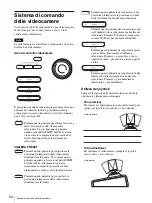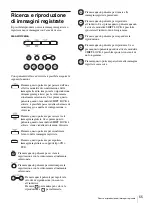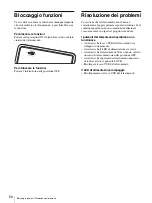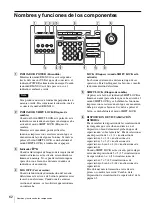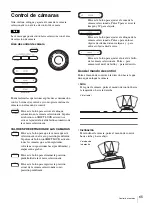Modifica del layout del display di monitoraggio
52
il basso). Per i dettagli, vedere “Sistema di
comando delle videocamere” a pag. 54.
I
MIC VOLUME (quando è attiva la modalità
SHIFT LOCK)
Consente di regolare il volume dei microfoni.
P per aumentare il volume e - per
diminuirlo.
J
SPEAKER VOLUME (quando è attiva la
modalità SHIFT LOCK)
Consente di regolare il volume degli altoparlanti.
P per aumentare il volume e - per
diminuirlo.
K
MIC
Questo pulsante consente di attivare e disattivare la
funzione microfono.
MUTING (quando è attiva la modalità SHIFT
LOCK)
Premere questo pulsante per disattivare l’uscita
audio dagli altoparlanti. Per ripristinare l’audio,
premere nuovamente il pulsante.
L
Area di selezione videocamere
Utilizzare questa area per selezionare una
videocamera da controllare. Per i dettagli, vedere
“Selezione di una videocamera” a pag. 53.
M
Pulsanti funzione
Questi pulsanti consentono di utilizzare le funzioni
registrate.
N
Area di ricerca
Utilizzare questa area per cercare immagini
registrate, per riprodurle o per registrare nuovo
materiale. Per i dettagli, vedere “Ricerca e
riproduzione di immagini registrate” a pag. 55.
Modifica del layout del
display di monitoraggio
Utilizzando l’area MONITOR LAYOUT, è possibile
modificare “al volo” il layout mentre si esegue il
monitoraggio dei feed in tempo reale o durante la
riproduzione di immagini registrate. È inoltre possibile
visualizzare in sequenza immagini provenienti da
videocamere preimpostate.
Utilizzare i pulsanti come descritto di seguito per
modificare il layout del display di monitoraggio.
: Premere questo pulsante per visualizzare un
solo display di monitoraggio (1 × 1). Se si
preme nuovamente il pulsante, appaiono,
nell’ordine, le immagini provenienti dalle
videocamere attualmente registrate.
Quando è attiva la modalità SHIFT LOCK,
premere questo pulsante per visualizzare 25
display di monitoraggio (5 × 5).
: Premere questo pulsante per visualizzare
quattro display di monitoraggio (2 × 2). Se si
preme nuovamente il pulsante, appaiono,
nell’ordine, le immagini provenienti dalle
videocamere attualmente registrate.
Quando è attiva la modalità SHIFT LOCK,
premere questo pulsante per visualizzare 36
display di monitoraggio (6 × 6).
: Premere questo pulsante per visualizzare nove
display di monitoraggio (3 × 3). Se si preme
nuovamente il pulsante, appaiono, nell’ordine,
le immagini provenienti dalle videocamere
attualmente registrate.
Quando è attiva la modalità SHIFT LOCK,
premere questo pulsante per visualizzare 49
display di monitoraggio (7 × 7).
: Premere questo pulsante per visualizzare 16
display di monitoraggio (4 × 4). Se si preme
nuovamente il pulsante, appaiono, nell’ordine,
le immagini provenienti dalle videocamere
attualmente registrate.
Quando è attiva la modalità SHIFT LOCK,
premere questo pulsante per visualizzare 64
display di monitoraggio (8 × 8).
: Premere questo pulsante per utilizzare un
layout personalizzato preimpostato.
Se si preme nuovamente il pulsante, appaiono,